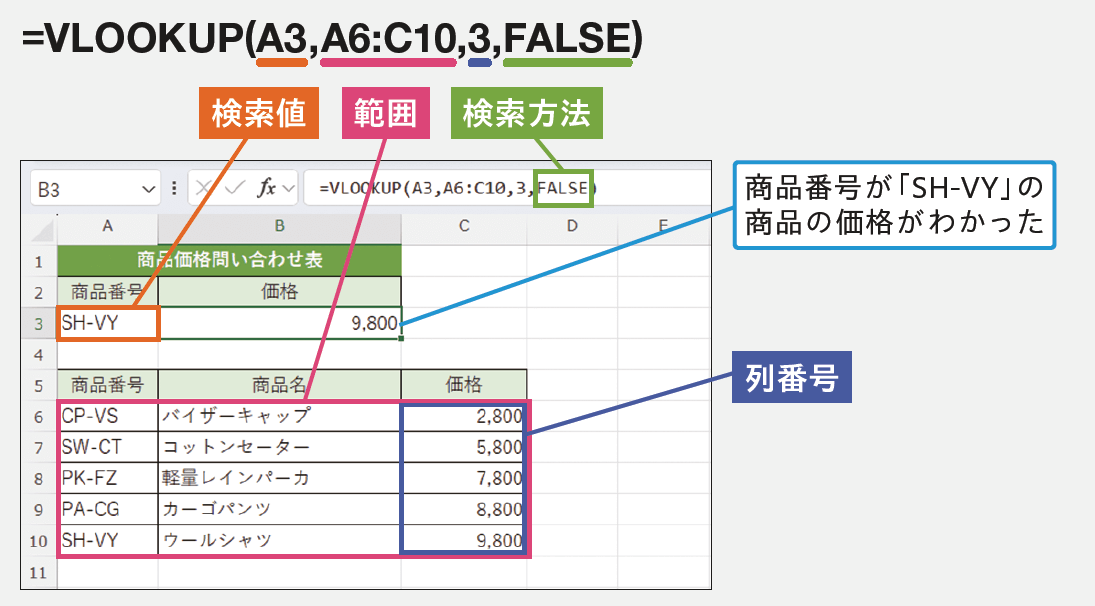表の検索
VLOOKUP
範囲を下に向かって検索する
対応バージョン:
[範囲]の先頭列を下方向に検索し、[検索値]に一致する値または[検索値]以下の最大値を探します。見つかったセルと同じ行の、[列番号]にあるセルの値を取り出します。入力方法と引数
VLOOKUP (検索値, 範囲, 列番号, 検索方法)
| 検索値 | 検索する値を指定します。全角文字と半角文字は区別されますが、英字の大文字と小文字は区別されません。 | |
|---|---|---|
| 範囲 | 検索されるセル範囲を指定します。 | |
| 列番号 | 範囲の先頭の列から数えた列数を指定します。検索値が見つかった場合、ここで指定した列にあるセルの値が取り出されます。 | |
| 検索方法 | 近似値検索を行うかどうかを以下のように指定します。 | |
| TRUEまたは省略 | [検索値]以下の最大値を検索(近似値検索) | |
| FALSE | [検索値]に一致する値のみを検索(完全一致検索) | |
活用のポイント
- 完全一致検索の場合、[検索値]に一致する値がないとエラー値[#N/A]が返されます。
- 近似値検索の場合、[範囲]の先頭列には昇順にデータを入力しておく必要があります。
- 完全一致検索の場合、[検索値]には以下のワイルドカード文字が使えます。* 任意の文字列 ? 任意の1文字 ~ ワイルドカードの意味を打ち消す